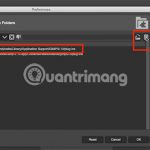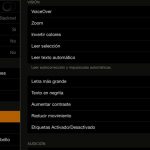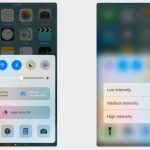Tabla de contenidos
Hay muchas razones por las que querrías cambiar el brillo de tu iPhone o iPad y esto podría ser para beneficiarte a ti o a otra persona. Los ajustes de brillo normales de tu iPhone son bastante brillantes y esto puede ser irritante en la oscuridad.
Si pasas mucho tiempo en un ambiente oscuro, la pantalla de tu iPhone o iPad puede ser demasiado brillante para tus ojos, incluso si el brillo es muy bajo. Si te acuestas con otra persona, tal vez tu hermano o tu pareja, y normalmente se acuestan antes que tú, puede ser muy difícil que se acuesten con tu pantalla llenando la habitación de luz.
El uso de estos consejos para oscurecer la pantalla de tu iPhone ayudará a tus ojos y permitirá que tu visión mejore mucho, especialmente si tienes la visión borrosa durante la noche.
Bajar el brillo de la manera estándar
La primera forma de hacer que la pantalla de tu iPhone sea más oscura, y la del iPad si usas ambos, es usar la forma normal. Esto se puede hacer tanto en el centro de control como en la aplicación de ajustes. Usar este método para reducir el brillo de la pantalla no te permitirá oscurecerla al máximo, pero sí te permitirá empezar a usarla.
Baja el brillo en el centro de control:
- Pase el dedo desde la parte inferior de la pantalla
- Desliza la barra con el logo del sol a su lado hacia abajo
Baje el brillo en Ajustes:
- Ir a la aplicación Settings
- Pulse sobre Pantalla y lámpara; Brillo
- Bajar el brillo
Como se dijo antes, si lo rechazas por completo, la pantalla se oscurecerá un poco. El resto de los métodos son los que deberías usar para que la pantalla de tu iPhone sea lo más oscura posible.
Reducir el punto blanco para oscurecer la pantalla
El siguiente consejo que puedes usar para oscurecer aún más la pantalla de tu iPhone o iPad es reducir el punto blanco en los ajustes. Reducir el punto blanco de la pantalla va a reducir la intensidad de los colores de la pantalla.
Si el punto blanco en su configuración es bajo, su pantalla no se verá muy oscura aunque su brillo sea muy bajo. Además, todos los colores de la pantalla se verán muy intensos, lo que hace que se vea brillante.
Aquí está cómo reducir el punto blanco:
- Ir a Ajustes
- Pulse sobre General
- Pulse sobre Accesibilidad
- Pulse sobre «Alojamiento de la pantalla» bajo Visión
- Activar «Reducir el punto blanco»
Al activar la reducción del punto blanco, notará que la palanca cambia a verde, lo que significa que está activada. Una vez que lo hayas activado, notarás que aparecerá el deslizador que te permitirá ajustar la configuración del punto blanco.
Asegúrate de que el deslizador esté completamente abajo. A un lado, verás un porcentaje que te permite comprobar la altura del punto blanco. Cuanto más alto sea el porcentaje, más brillante se verá la pantalla de tu iPhone. Cuanto más bajo sea el porcentaje, más oscura se verá la pantalla de tu dispositivo. Por lo tanto, querrás ponerlo bajo para obtener una pantalla más oscura.
Oscurecer la pantalla cambiando los ajustes de luz en el zoom
La siguiente forma de hacer que la pantalla de tu iPhone se vea más oscura es cambiando los ajustes de luz en el zoom. La función de zoom no sólo te permite hacer un zoom en la pantalla, sino que también te permite cambiar la iluminación de la misma.
Cómo cambiar el brillo usando el zoom:
- Lanzar la aplicación de ajustes
- Pulse sobre General
- Ir a Accesibilidad
- Tap Zoom bajo Visión
- Activar Zoom sobre
Sabrás que está encendido cuando el interruptor se ponga verde. Una vez que esté encendido, también verás una ventana que hace zoom en una sección de tu pantalla.
- Toca esta ventana 3 veces con 3 dedos para activar el menú
- Selecciona la opción «Zoom a pantalla completa»
- Pulse sobre «Luz baja»
- Arrastra el deslizador a la izquierda
Cuanto más se desplace el control deslizante hacia la izquierda, más oscura se verá la pantalla de tu iPhone o iPad. Su pantalla debería ser ahora tan oscura como sea posible después de usar todos estos ajustes. Ahora no tendrás que molestar a nadie mientras intentan dormir y podrás mejorar tu visión cuando uses el teléfono por la noche.